Какой бы не была техника Apple надежной, но она не идеальна и иногда требуется вмешательство с вашей стороны. Порой простая перезагрузка устройства позволяет решить большинство возникающих проблем. Не исключением является и приставка Apple TV. Если Вы заметили какие-то неровности в работе пульта Siri Remote или ТВ-приставки («глючит», «тормозит»), первым делом, что нужно сделать, это перезагрузить (перезапустить) устройство.
Приставку Apple TV можно перезагрузить 3-мя способами:
Перезагрузка Apple TV из меню «Настройки»
Для приставок Apple TV (3-го поколения или более ранних моделей), перейдите в «Настройки» → «Основные» и выберите Перезагрузить .
Для приставок Apple TV (4-го поколения), откройте «Настройки» → «Система» и выберите Перезагрузить сейчас .
Перезагрузка Apple TV с помощью пульта ДУ
Зажмите на алюминиевом или белом пульте Apple Remote кнопки Menu и Вниз, а на Siri Remote или Apple TV Remote (приложение для iOS) — Menu и Home . Как только индикатор на приставке станет мерцать, отпустите кнопки.

Отключение Apple TV от источника питания
Если Вы не смогли перезагрузить приставку описанными выше способами, тогда отсоедините Apple TV от сети 220В. Выдерните кабель питания из розетки на 6 секунд, а затем вновь подключите.
Устранение неполадок с пультом Apple TV или как перезагрузить пульт Siri Remote
С появлением в приставках Apple TV нового пульта Siri Remote, случаются моменты, когда пульт плохо или же неверно реагирует на действия пользователя. В этом случаи, совсем не обязательно перезагружать всю приставку, достаточно разорвать связь между устройствами (пультом и приставкой), тем самым осуществив перезагрузку пульта ДУ.
На пульте Siri Remote зажмите Menu и Кнопку увеличение громкости («+» ) на 5 секунд, чтобы заново создать пару с Apple TV.

Если после проделанных операций проблемы не исчезли, то можно попробовать сбросить настройки Apple TV до заводских или же перепрошить приставку через iTunes. В случаи, если Вы наблюдаете проблемы только с пультом ДУ, то стоит задуматься о покупке нового Siri Remote или же установить приложение Apple TV Remote на iPhone или iPad.
Одной из проблем устройства является то, что Аpple TV отключается, возникает вона из-за некоторых причин и очень часто ставит в тупик человека, качественная диагностика может подтвердить проблему.
Также компания Delanko осуществляет работы по замене разъема наушников iphone 5s
Apple TV отключается: основные причины
Причинами, по которым Аpple TV отключается, могут быть различными, самыми распространенными являются такие:
- Браузер не справляется с напряжением. Если использование Аpple TV происходит параллельно с дополнительной эксплуатацией Интернета, то нагрузка просто может быть слишком большой;
- Устройство было неправильно подключено;
- Отходит кабель питания. Перебои с подачей электричества, ошибки в подключении и некоторые другие причины могут привести к повреждению кабеля питания;
Детальней проанализировать проблему можно самому либо с помощью специалиста, однако в первую очередь рекомендуют проверить правильность подключения.
Отключается Apple TV: проверка правильности подключения
Если Аpple TV отключается, устранить неполадку возможно проверив правильность подключения устройства, проводится которая в несколько этапов. Среди них такие как:
- Убедитесь в том, что кабель, который отвечает за соединение Apple TV и телевизора правильно подключен. Процесс правильного подключения заключается в том, что один конец кабеля подключается к телевизионной панели, а другой – к панели устройства;
- Проверите прочность подключения кабелей питания. Заключается подключение в том, что кабель подсоединяется к панели Apple TV и к розетке;
Если эти правила соблюдены, а Аpple TV отключается, следует перезагрузить прибор. Выполните следующие действия:
- Выключите телевизор и выберете нужный тип входного канала;
- Дальше следует заняться перезагрузкой прибора. Перезагрузка совершается путем последовательного нажатия на клавиши: Настройки – Основные настройки – Перезагрузка.
Как устранить проблемы с питанием
Причиной, по которой Аpple TV отключается, могут стать проблемы с подачей питания. Устранить эту проблему можно восстановлением устройства.
Восстановление проходит в несколько этапов, среди которых такие:
- Выбираете на устройстве Apple TV Настройки – Основные настройки – Сбросить, а потом нажимаете Восстановить;
- Действия, которые совершались вами раньше, должны привести к восстановлению исходных настроек с последующей установкой новой версии, не следует подключать питание до завершения восстановления.
Если Аpple TV отключается или у вас возникли другие проблемы с устройством, следует обратиться к специалисту.
Если вам нужно качественное решение проблемы, по которой Аpple TV отключается, сотрудники с радостью помогут вам. А также мы устраняем любые другие виды поломок, которые мешают нормальному функционированию системы и могут вывести ее полностью из строя.
Что делать, если ваш пульт Apple TV перестал работать
В большинстве случаев пульт Siri Remote, поставляемый с Apple TV 4K, является ненавязчивым аксессуаром для домашней развлекательной системы Apple. Это просто работает, как любит говорить Apple. Пока это не так.
Недавно Apple пришлось выпустить Обновление tvOS(Открывается в новом окне) чтобы исправить проблему, из-за которой Siri Remote не отвечал на Apple TV 4K третьего поколения. Установка tvOS 16.3.3 должна устранить эту конкретную ошибку, но если у вас когда-либо возникала проблема с подключением пульта Apple TV к приставке, вы можете попытаться решить эту проблему несколькими способами.
1. Перезапустите пульт Apple TV Remote.

Предположим, вы уже проверили, что пульт полностью заряжен. После этого первое, что вы должны сделать, — это проверенный метод выключения и повторного включения. Чтобы выполнить перезагрузку, удерживайте кнопку TV/Control Center и кнопку уменьшения громкости в течение пяти секунд. Индикатор на приставке Apple TV должен погаснуть и снова загореться, а пульт дистанционного управления должен снова подключиться примерно через 10 секунд.
2. Повторно подключите пульт Apple TV Remote

Если перезапуск пульта не работает, попробуйте выполнить сопряжение повторно. Держите пульт на расстоянии около 3 дюймов от приставки Apple TV. Удерживайте кнопки «Назад» и «Увеличение громкости» в течение пяти секунд («Меню» и «Увеличение громкости» на старых моделях). Затем вас могут попросить положить пульт на верхнюю часть приставки Apple TV, чтобы завершить процесс сопряжения.
3. Перезагрузите Apple TV
Если сопряжение или перезапуск пульта дистанционного управления не решили проблему с подключением пульта дистанционного управления, можно попробовать еще одну вещь. По моему опыту, простое отключение Apple TV от сети, а затем повторное подключение решило проблему. Вы также можете избежать физического отключения устройства, если вам удастся открыть «Настройки»> «Система» и выбрать «Перезагрузить» на Apple TV.
4. Настройте приложение Apple TV Remote

Если ваш физический пульт перестал работать, вы можете обойти проблему, подключив свой iPhone или iPad к программной версии пульта Apple TV. Возможно, это не идеальное решение, но в крайнем случае может оказаться полезным.
Начиная с iOS 16 приложение Apple TV Remote должно автоматически включаться в Пункт управления. Потяните вниз в правом верхнем углу экрана, чтобы открыть Центр управления, и выберите приложение Remote, чтобы подключить телефон к Apple TV.
Рекомендовано нашими редакторами
Если вы не видите значок дистанционного управления в Центре управления, добавьте его в меню «Настройки» > «Пункт управления» на своем мобильном устройстве. Выберите «Настроить элементы управления», затем коснитесь значка «плюс» (+) рядом с Apple TV Remote. Или перетащите значок пульта, чтобы сделать его более доступным в Центре управления.
И если ничего не помогает, вы можете заменить пульт, что обойдется вам в 59 долларов.
Источник: awme.ru
Как сбросить настройки Apple TV Remote
Ваш Apple TV или Siri Remote не отвечает? Некоторые кнопки иногда не работают или ваш пульт полностью перестал работать? Сброс пульта может решить эти проблемы.
В меню настроек tvOS нет возможности сбросить настройки Apple TV Remote. Однако есть два обходных пути: перезагрузить пульт или заново подключить его к Apple TV. Оба метода просты и включают в себя нажатие определенных комбинаций клавиш.
Программы для Windows, мобильные приложения, игры — ВСЁ БЕСПЛАТНО, в нашем закрытом телеграмм канале — Подписывайтесь:)

Как перезапустить пульт Apple TV Remote
Перезагрузка пульта Apple TV Remote — это один из способов программной перезагрузки пульта дистанционного управления. Включите Apple TV и выполните следующие действия, чтобы перезапустить Apple TV или Siri Remote.
- Нажмите и удерживайте кнопки уменьшения громкости и Центра управления на пульте Apple TV не менее 5–10 секунд. Эта комбинация клавиш выключает пульт и отсоединяет его от приставки Apple TV.
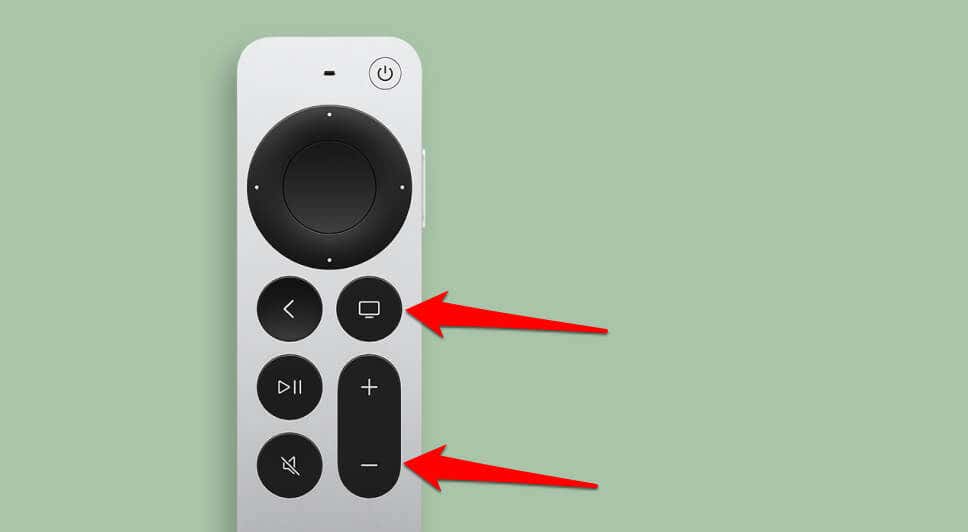
- Отпустите обе кнопки, когда индикатор состояния вашего Apple TV погаснет и снова загорится.
Вы должны увидеть сообщение «Удаленное подключение потеряно» в правом верхнем углу экрана Apple TV.
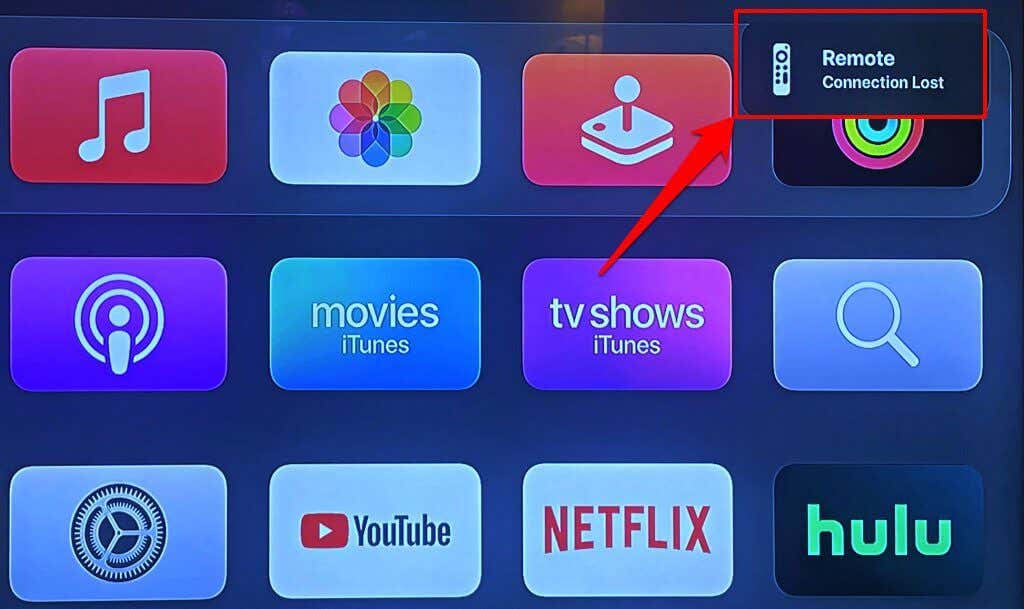
- Пульт дистанционного управления должен автоматически перезапуститься еще через 5-10 секунд — проверьте наличие на телевизоре уведомления Remote Connected.
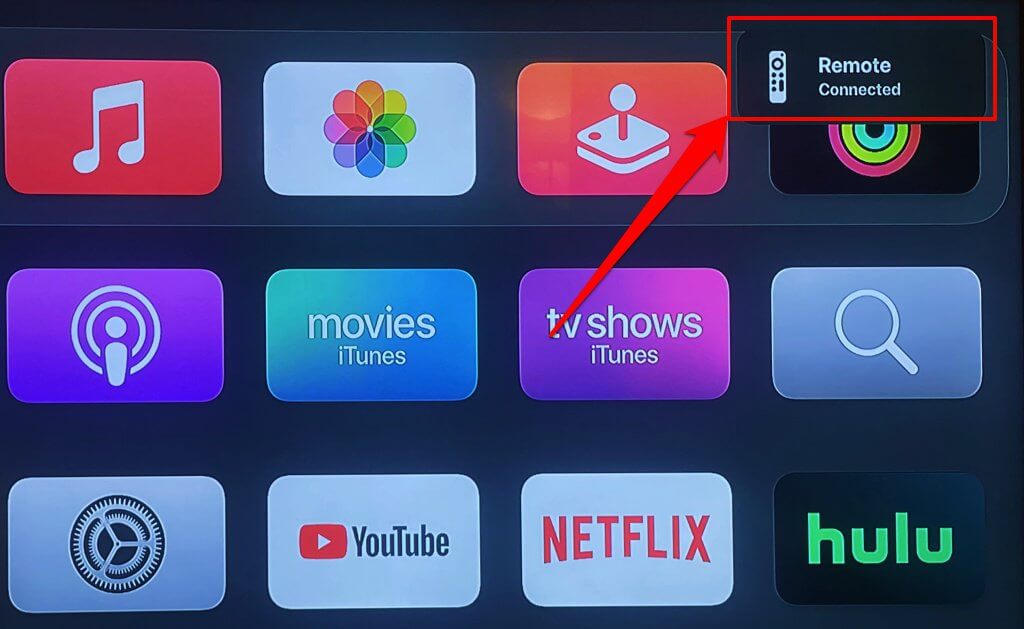
Нажмите кнопку питания (или любую кнопку), чтобы включить пульт, если он не перезагружается автоматически.
Как повторно подключить Apple TV или Siri Remote
Другой способ сбросить настройки пульта — перевести его в режим сопряжения и повторно подключить к устройству Apple TV.
- Расположите пульт рядом с Apple TV (8–10 см) или на приставке для потоковой передачи.

- Если у вас есть пульт Siri Remote (2-го поколения или новее), нажмите и удерживайте кнопки «Назад» и «Увеличение громкости» в течение двух секунд. Это переведет пульт в режим сопряжения.
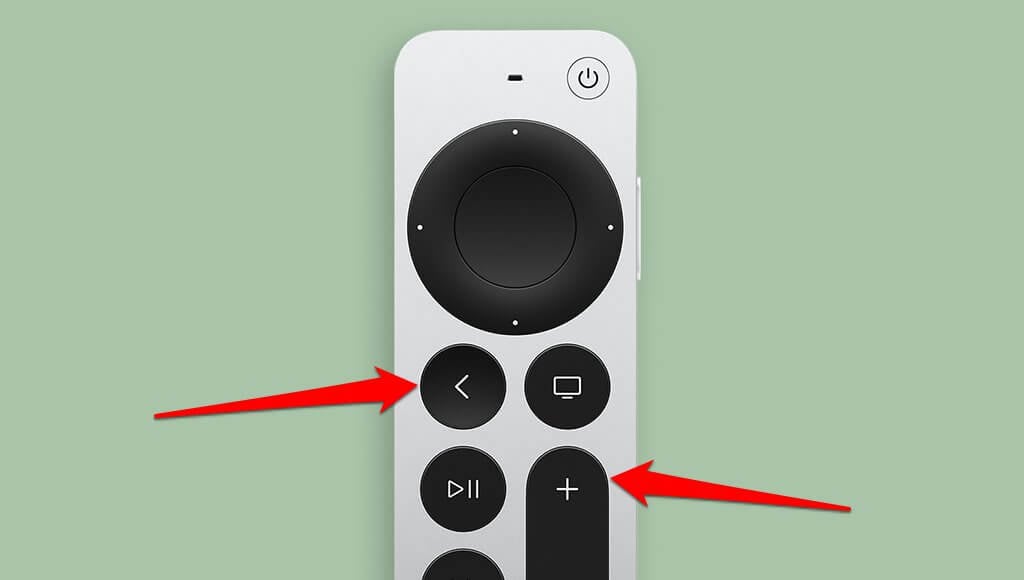
На пульте Siri Remote 1-го поколения нажмите и удерживайте кнопки «Меню» и «Увеличение громкости» в течение 2–5 секунд, чтобы активировать режим удаленного сопряжения.
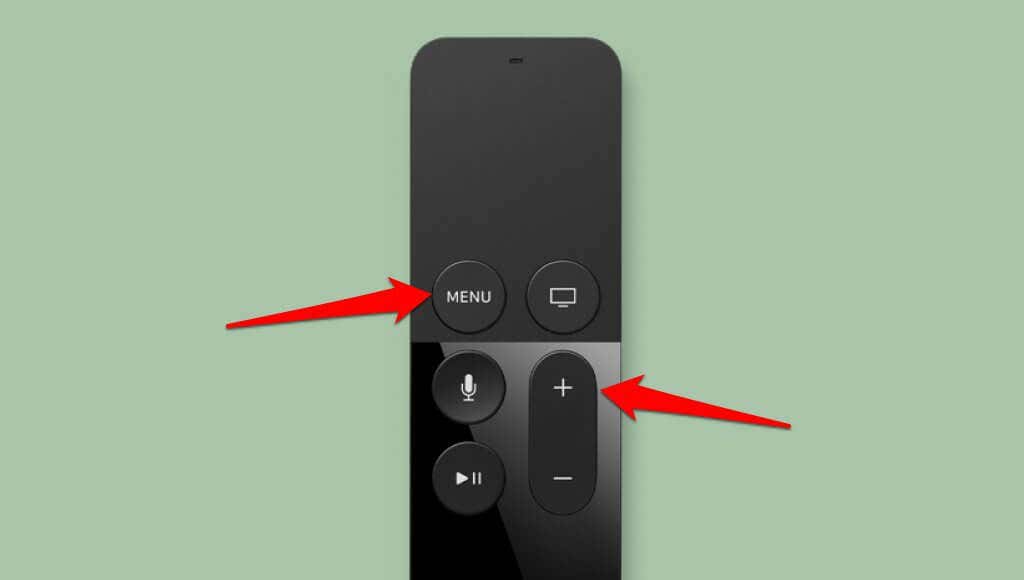
Процесс сопряжения обычно занимает около 5-10 секунд. Уведомление «Сопряжение пульта дистанционного управления» исчезнет после успешного сопряжения пульта Apple TV Remote.
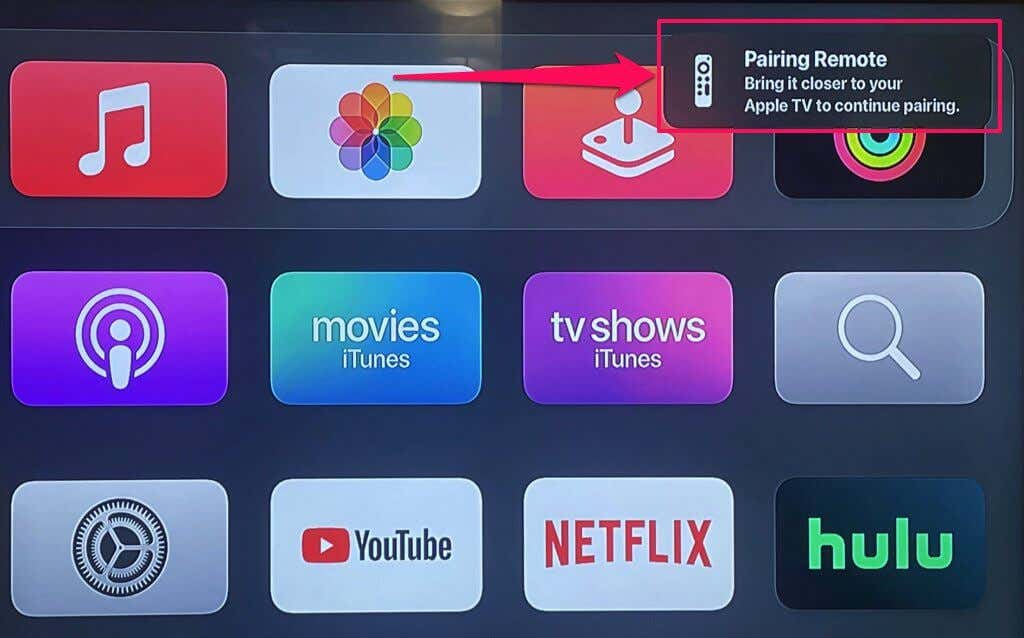
Как повторно подключить Apple Remote
Выполните следующие действия, чтобы отключить и снова подключить белый или алюминиевый пульт Apple Remote к Apple TV.
- Нажмите и удерживайте кнопки со стрелкой влево и меню в течение 5-10 секунд.
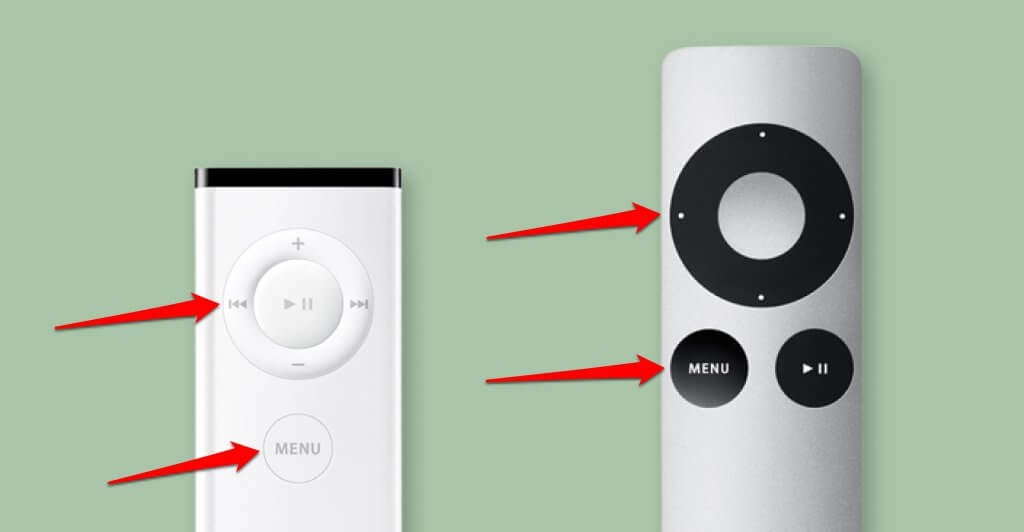
- Отпустите кнопки, когда увидите значок разорванной цепи на экране телевизора.
- Нажмите и удерживайте кнопки со стрелкой вправо и меню в течение 5-10 секунд, чтобы выполнить сопряжение пульта дистанционного управления.
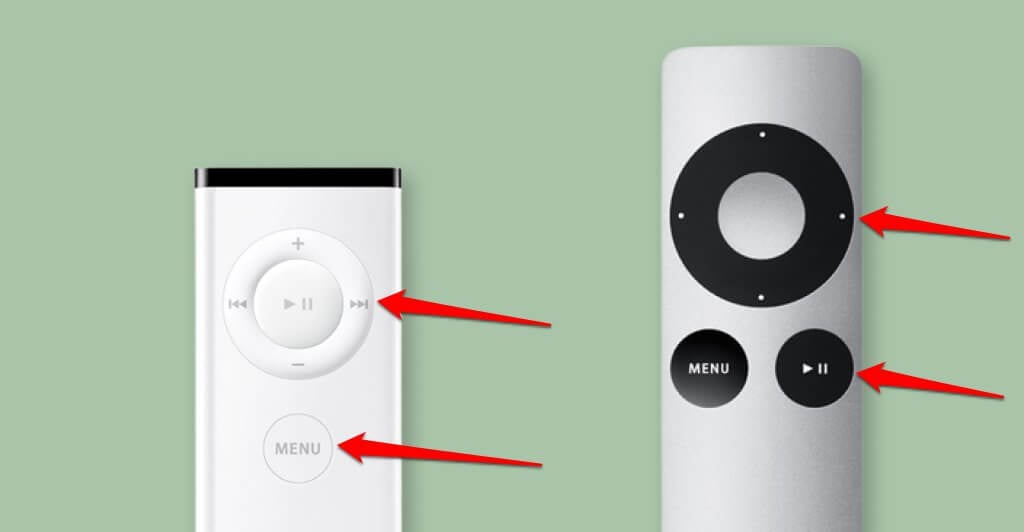
- Отпустите обе кнопки, когда на экране телевизора появится значок звена цепи.
Не удается перезапустить или сбросить настройки Apple TV Remote? Попробуйте эти исправления
Попробуйте выполнить шаги по устранению неполадок, описанные ниже, если вы не можете сбросить настройки пульта Apple TV Remote и он не работает должным образом.
1. Выключите и снова включите Apple TV.
Отключите Apple TV от розетки и подождите 5-10 секунд. Снова подключите потоковое устройство к источнику питания и попробуйте сбросить настройки пульта Apple TV.
2. Обновите свой Apple TV